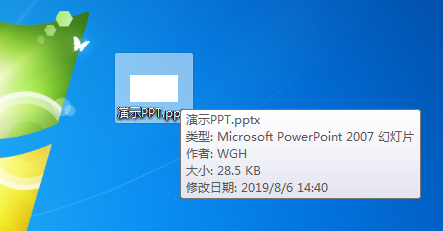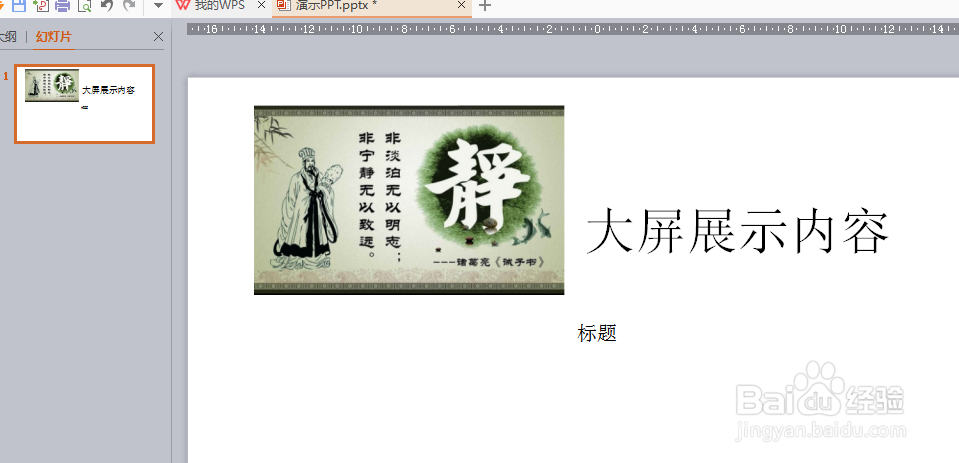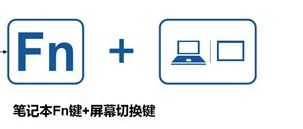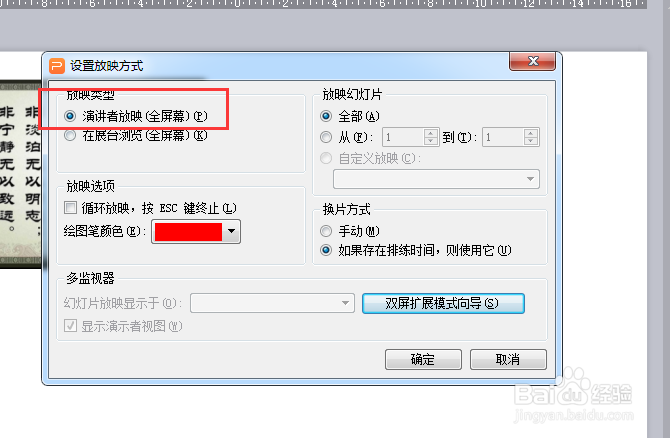PPT设置演讲者模式,对PPT添加备注演讲稿
1、首先我们新建一个PPT演示文档,作为示例,这里我们不显示使用office还是wps,都可以
2、然后我们打开ppt文件,创建一个ppt展示页
3、然后对这个页面,我们可以插入演讲备注内容
4、然后我们需要进行投影进行设置,一般笔记本电脑上会有快捷键,我们设置拓展,不要设置复制。
5、如果找不到快捷键的话,如果是win7系统的话,我们可以在桌面选择个性化
6、然后选择选择显示按钮进行点击-
7、在选项中选择连接到投影仪,然后选择拓展
8、然后我们就可以想正常演示ppt文件一样选择,将幻灯片放映设置演讲者放映
声明:本网站引用、摘录或转载内容仅供网站访问者交流或参考,不代表本站立场,如存在版权或非法内容,请联系站长删除,联系邮箱:site.kefu@qq.com。
阅读量:63
阅读量:30
阅读量:45
阅读量:52
阅读量:86